Cách reset máy tính 7,10, 11 đơn giản nhất
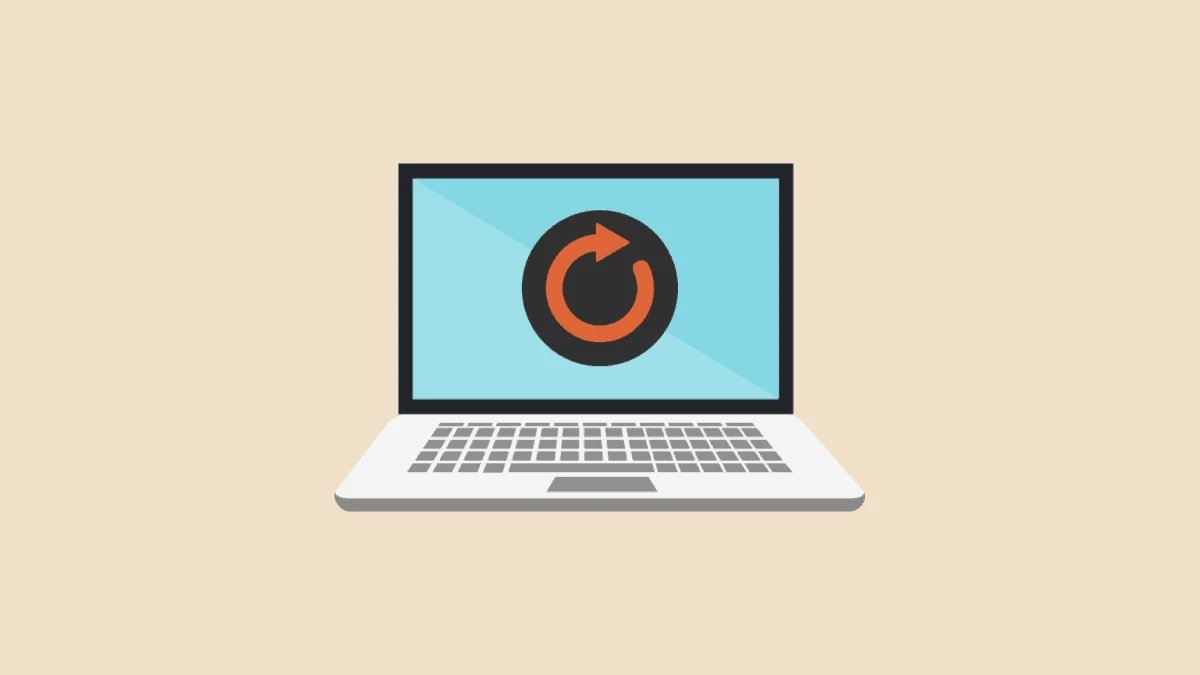
Thông qua các cách reset máy tính được chia sẻ dưới đây, người dùng laptop, PC có thể dễ dàng khắc phục được tình trạng máy tính bị đơ trong khi sử dụng. Cùng điểm qua một số thao tác khởi động lại thiết bị ở bài viết ngay nhé.
Những lý do nên reset máy tính
Bằng cách reset máy tính, người dùng có thể đưa thiết bị về trạng thái ban đầu, tương tự như lúc mới mua về. Vậy tại sao cần khởi động reset lại máy?
- Loại bỏ hoàn toàn virus và phần mềm độc hại khỏi máy tính, tránh tình trạng làm hỏng hệ thống và đánh cắp dữ liệu cá nhân của bạn.
- Nếu bạn muốn cài đặt lại hệ điều hành mới hoặc nâng cấp lên phiên bản mới, thì việc reset sẽ xóa tất cả dữ liệu trên ổ cứng, cho bạn cài đặt hệ điều hành mới một cách dễ dàng và nhanh chóng.
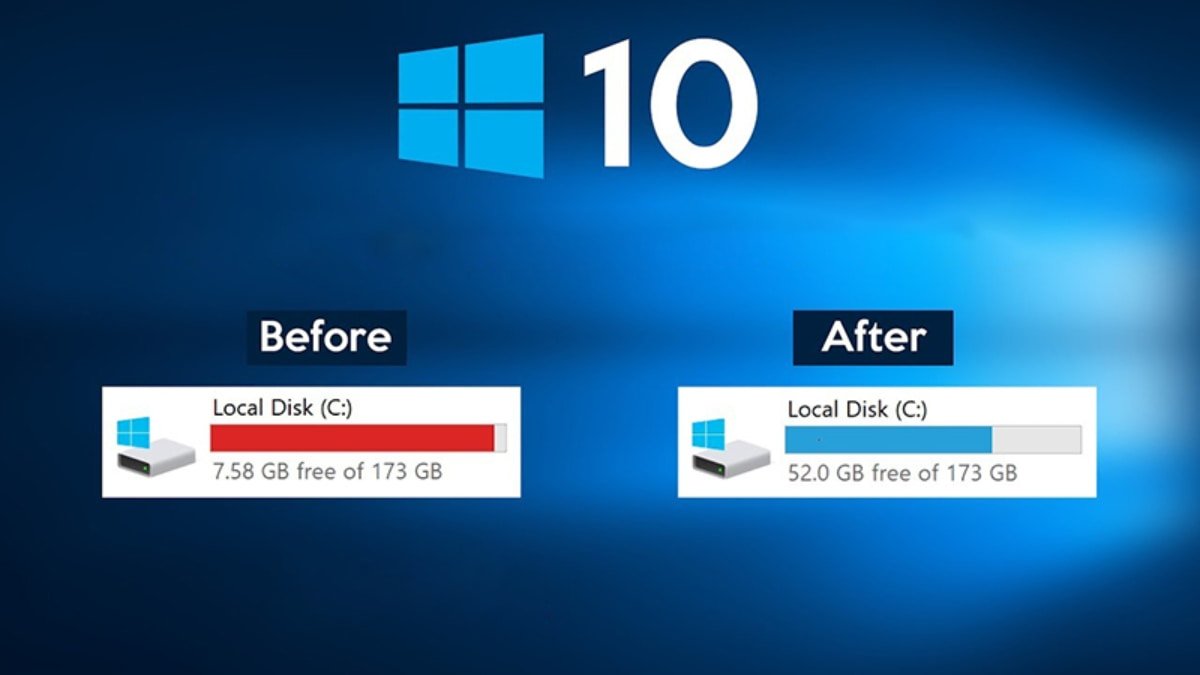
- Khi sử dụng máy tính lâu dài, ổ cứng sẽ dần đầy lên bởi các tập tin rác, phần mềm và dữ liệu cá nhân rác. Reset máy tính sẽ xóa tất cả dữ liệu trên ổ cứng, giúp giải phóng dung lượng và tăng tốc độ hoạt động của máy tính.
Gợi ý cách reset máy tính Win 7,10, 11 đơn giản, nhanh chóng
Bằng cách reset máy tính, bạn có thể dễ dàng “biến” thiết bị của mình thành một chiếc laptop, PC hoàn toàn mới như lúc ban đầu. Hiện nay, các rất nhiều phương pháp để bạn thực hiện reset thiết bị khi sử dụng những hệ điều hành khác nhau.
Hướng dẫn cách reset máy tính qua Recovery
Thông thường các nhà sản xuất sẽ trang bị sẵn tính năng Recovery để bạn dễ dàng reset mà không cần sử dụng bất kỳ phần mềm trung gian nào.
Bước 1: Chọn Restart để khởi dộng lại máy.
Bước 2: Nhấn giữ các phím đặc biệt tùy theo dòng máy để mở chế độ Recovery.

Bước 3: Nhấn vào mục Main và mở D2D Recover để kiểm tra đã bật sang enabled chưa.
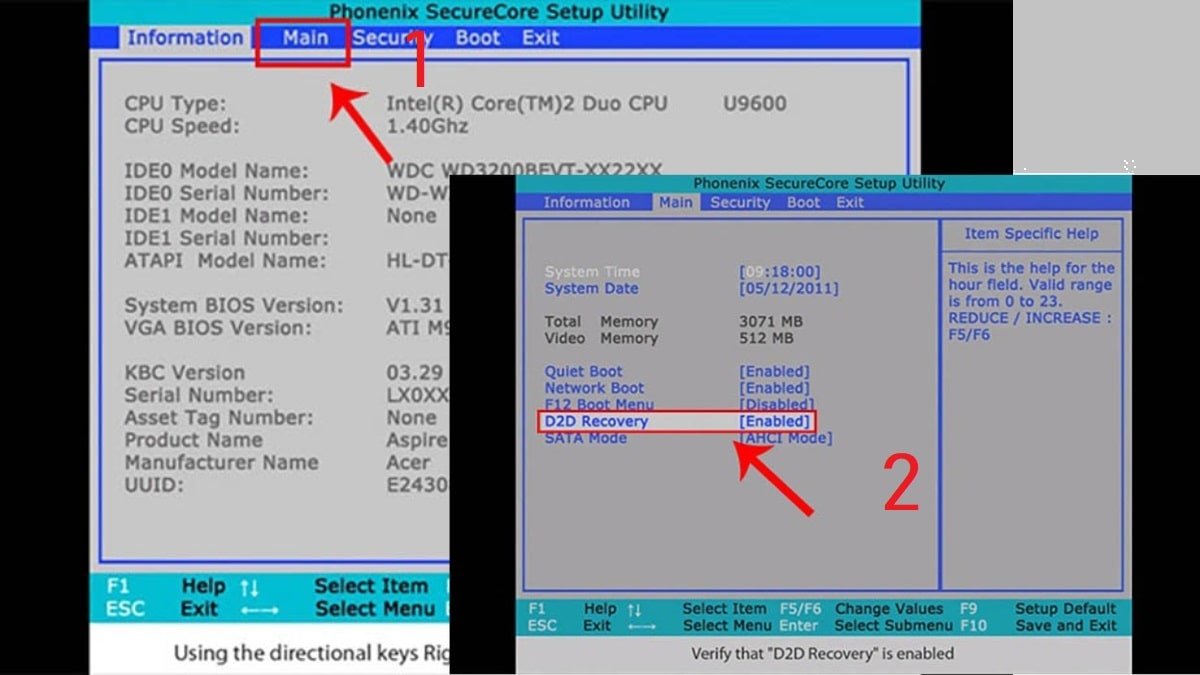
Bước 4: Nhấn phím F10 để lưu, sau đó hệ thống sẽ xuất hiện hộp thoại Setup Configuration và bấm Yes.
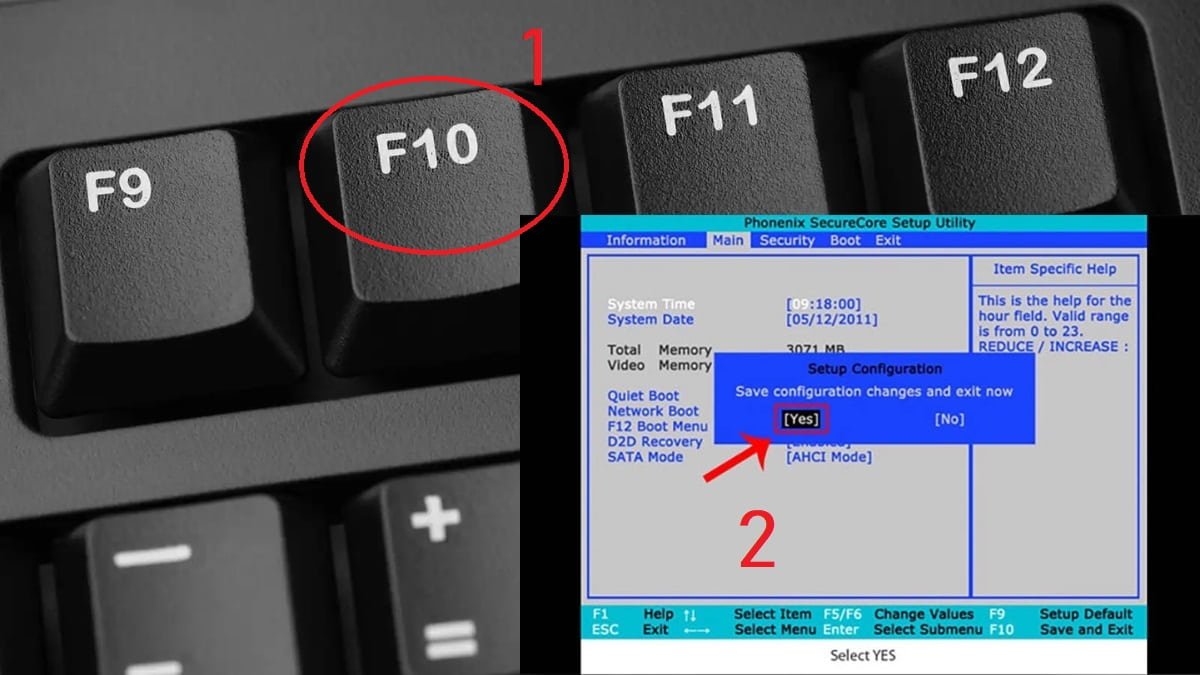
Bước 5: Nhấn Next cho đến Finish để quá trình reset kích hoạt.
Hướng dẫn cách reset máy tính bằng ổ đĩa
Cách reset máy tính bằng ổ đĩa giúp bạn cài hệ điều hành hoàn toàn mới, tuy nhiên bạn cần sao lưu tất cả dữ liệu vì quá trình này sẽ xóa hết toàn bộ tập tin, hình ảnh, video bạn lưu trên máy trước đó:
Bước 1: Tải về máy phiên bản Windows tương ứng và mở đĩa USB Boot.
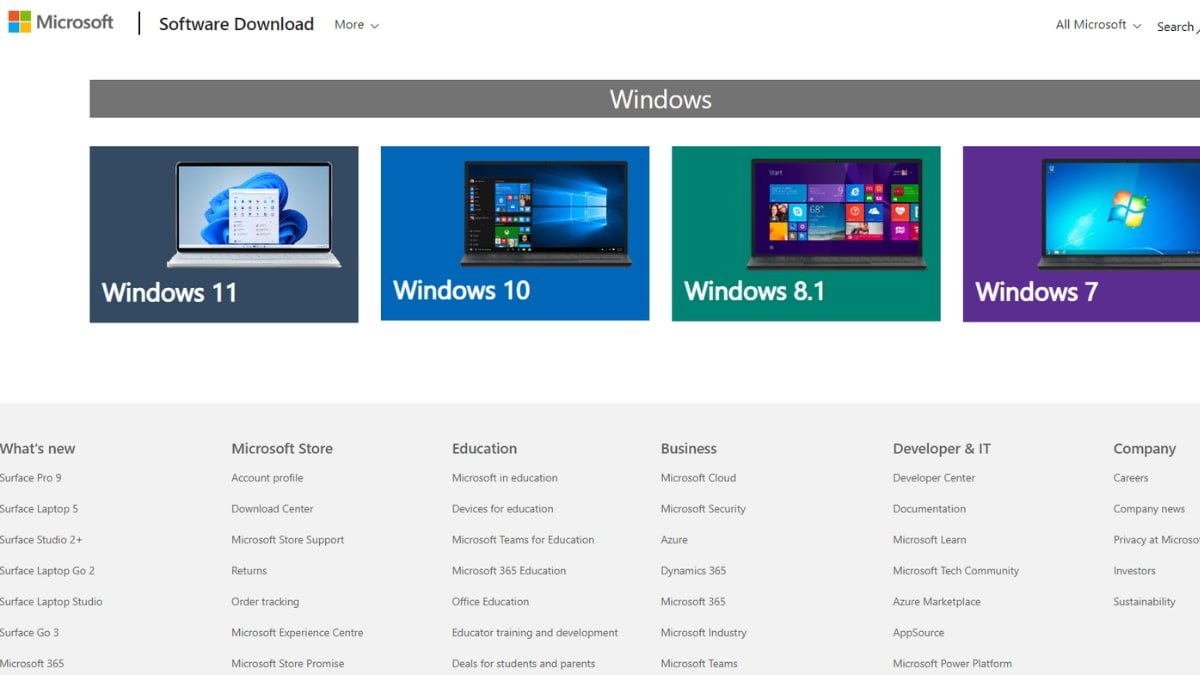
Bước 2: Di chuyển đĩa đến ổ đĩa D hoặc C, ngoài ra bạn có thể đưa USB Boot vào thiết bị.
Bước 3: Chọn Restart và nhấn phím đặc biệt như F1, F10, F12 để vào Boot Menu.

Bước 4: Khởi động lại đĩa, nhấp Enter và tiếp tục chọn các thiết lập ngày giờ, khu vực địa lý, ngôn ngữ,… Sau đó bấm Install now để cài lại một Windows mới cho máy.
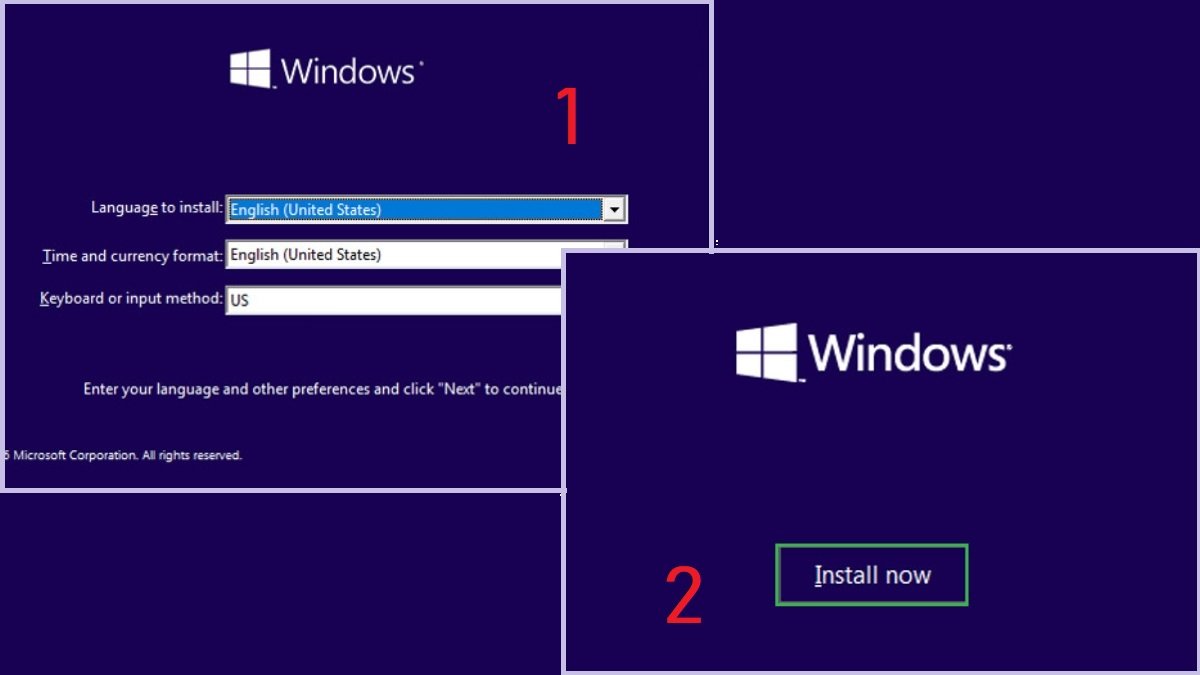
Bước 5: Nhấn Customm, tiếp theo chọn ổ đĩa Win hiện tại > Chọn tiếp mục Format để hệ thống xóa các dữ liệu trước đó.
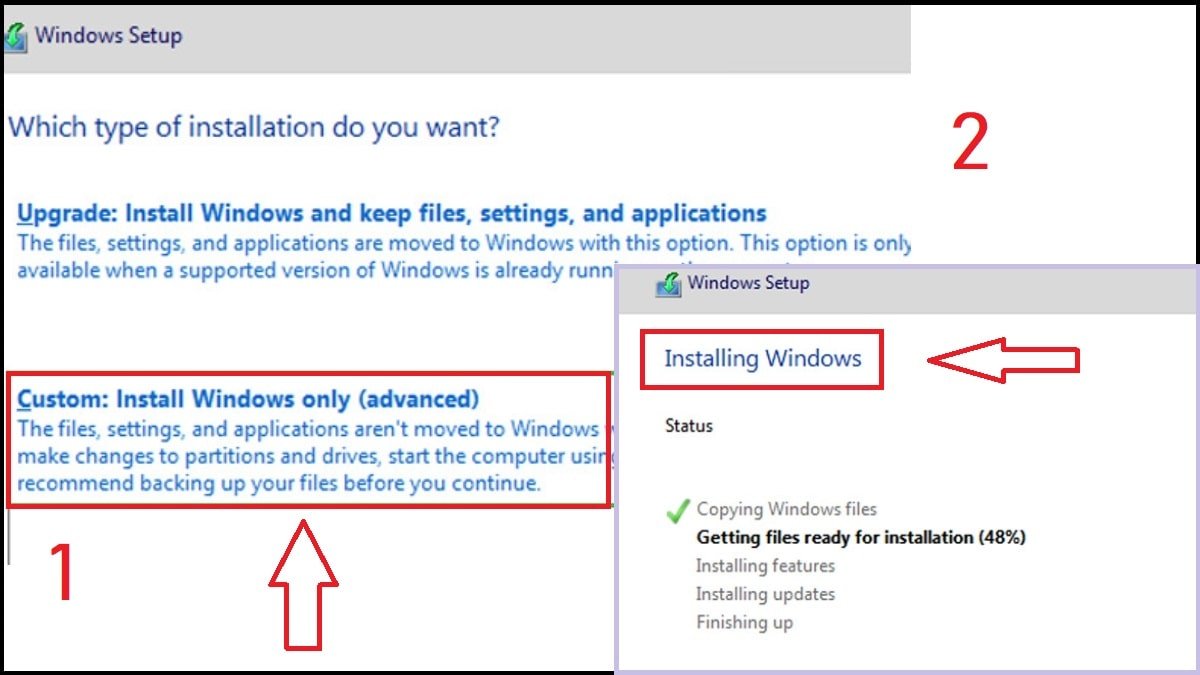
Bước 6: Chờ quá trình cài Win hoàn tất sau một thời gian tùy theo cấu hình của máy.
Những lưu ý quan trọng khi reset máy tính
Reset máy tính là một thao tác hữu ích giúp khắc phục nhiều sự cố phần mềm, đưa máy tính trở lại trạng thái ban đầu. Tuy nhiên khi tìm hiểu cách reset máy tính, bạn cần lưu ý một số điều sau đảm bảo dữ liệu và cài đặt được bảo vệ an toàn:
- Việc reset sẽ xóa tất cả dữ liệu cá nhân, bao gồm tài liệu, hình ảnh, video, nhạc, ứng dụng cài đặt,… Do đó, bạn cần sao lưu toàn bộ dữ liệu quan trọng sang một ổ cứng ngoài, USB hoặc dịch vụ lưu trữ đám mây.
- Chọn phương thức reset phù hợp với nhu cầu của bạn. Nếu bạn chỉ muốn khắc phục sự cố phần mềm và giữ lại dữ liệu, hãy chọn “Refresh PC”.
- Tạo điểm khôi phục hệ thống để cho phép bạn quay lại trạng thái trước đó của máy tính nếu gặp sự cố sau khi reset.
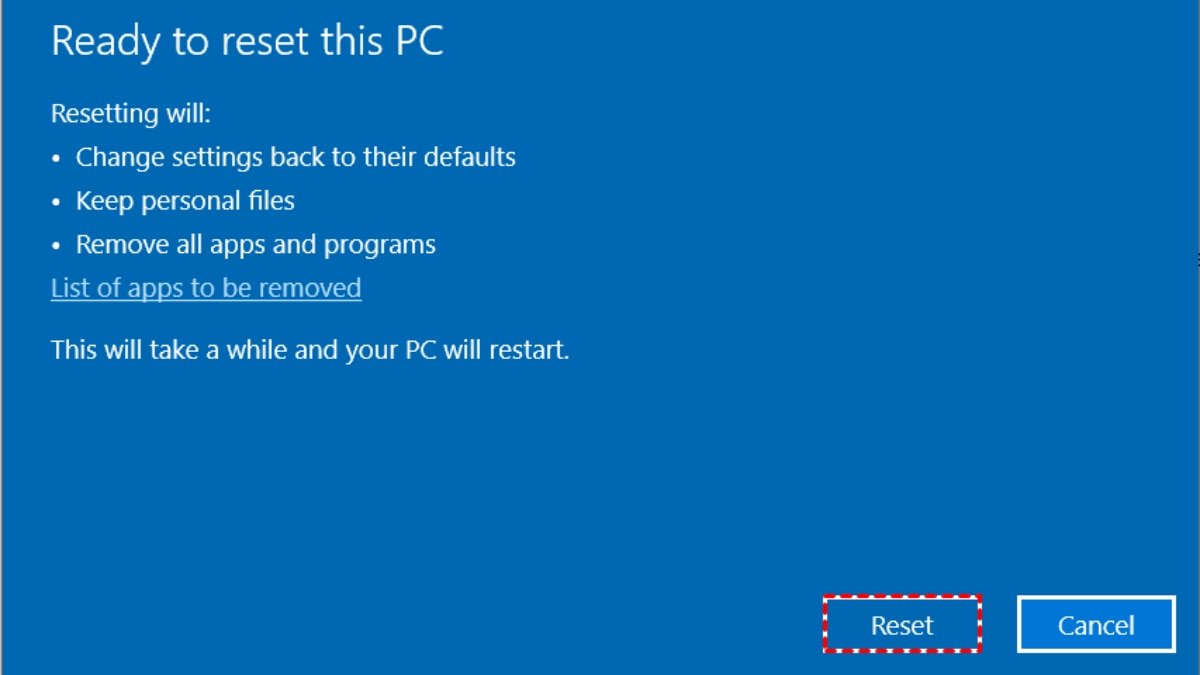
- Trước khi reset, bạn phải ngắt kết nối tất cả các thiết bị ngoại vi không cần thiết như ổ cứng ngoài, USB, máy in, webcam,… để tránh mất dữ liệu hoặc gây lỗi trong quá trình.
- Đảm bảo rằng máy tính được cắm điện và có pin đầy đủ để tránh bị gián đoạn khi hệ thống đang thực hiển khởi động lại Windows.
Chúc các bạn sẽ áp dụng thành công sau khi xem xét cách reset máy tính qua bài viết vừa rồi nhé!






